Problemas comunes de disco duro y soluciones
Problemas comunes de disco duro y soluciones
El disco duro puede fallar después de acumular sectores defectuosos en un período de tiempo largo o daño repentino. El daño gradual de un disco duro es difícil de detectar desde que los síntomas son mínimos comparados con otros problemas del ordenador como virus y programas indeseados
Problemas comunes de disco duro y soluciones

3. Fallas de Fabricación
Es crucial probar el nuevo disco duro antes de instalarlo en el sistema de tu ordenador. Sin embargo, si tú tienes un disco duro con un problema de fábrica y deja de responder entonces la única solución es reemplazarlo.
4. Calor
La razón es la falta de una apropiada ventilación o un aspa defectuosa en el CPU, lo que sobre calienta el sistema al punto de que el disco duro se daña.

5. Fallas de Ordenador para detectar el disco duro o BIOS
Esto causa que el disco duro no gire apropiadamente lo que causa que la PC no detecte ni los BIOS o el disco duro.
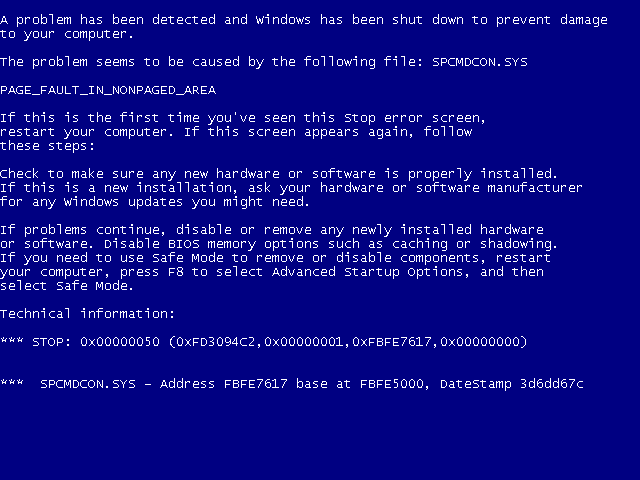
6. Bloqueos inesperados del ordenador
Como los malos sectores se acumulan, el motor del disco duro empieza a fallar y la cabeza de leer/escribir se atasca. Si esto pasa, empiezas a escuchar el sonido de la rueda giratoria del disco duro y los archivos y carpetas comienzan a desaparecer de forma repentina.Además, reemplazar el disco duro después de 3 o 4 años es también una buena manera de evitar este problema.
7. Errores Humanos:
Por ejemplo, la inapropiada instalación del sistema operativo, hacer cambios a las configuraciones del sistema registradas y cambiar la localización de las carpetas del sistema son todos errores humanos que pueden causar daños irreversibles en el disco duro.
Los discos duros son vitales para el buen funcionamiento del sistema del ordenador. Además, son vulnerables a daños y problemas lo que puede ocasionar que se pierdan los datos que han sido almacenados en ellos.
- Instala un buen programa de antivirus en tu ordenador y actualizarlo de forma regular.
- Siempre crea un respaldo de tus datos en un sitio diferente.
- Nunca apagues tu ordenador mientras un programa esté corriendo.

Cómo funciona realmente un disco duro:
El funcionamiento de un disco duro es "sencillo", los cabezales ponen marcas magnéticas a lo largo de las pistas del plato con 3 posiciones diferentes, 1, 0 ó neutro y los sistemas informáticos son capaces de interpretar ese código binario como información.
Estructura física de un disco duro:

Un disco duro cuenta con varios componentes internos tales como el plato, las agujas de lectura, la carcasa exterior etc... aquí os dejamos un listado con las distintas partes y su explicación:
- Plato: se llama plato a cada uno de los discos que componen un disco duro que pueden ser de 1 único plato, 2 platos o incluso modelos de 4 platos
- Cara: Cada uno de los platos, tiene 2 caras.
- Cabezal: el cabezal es el que se encarga de la lectura y escritura sobre los platos
- Pista: una pista es una de las circunferencias que recorren el disco en las cuales se guardan los datos dentro de los platos.

Conclusión:
Un disco duro sirve para almacenar información pero algo que hoy vemos tan sencillo, es una maravilla de la ingeniería moderna. En un disco duro, puedes almacenar las fotografías de toda una vida o toda la música que te gusta en un espacio reducido. Si me permitís un consejo para finalizar el artículo ....¡Haced copias de seguridad!
FORMATEO A BAJO NIVEL.
Un formateo de bajo nivel sirve para re establecer los sectores de un disco duro tal como vinieron de fábrica. Esto se suele utilizar en muchas ocasiones, por ejemplo, cuando algunos sectores del disco duro están fallando ya que al re-alinearlos suelen restaurarse y el disco duro puede volver a funcionar sin problemas
Para evitar que esto ocurra tenemos una herramienta llamada HDD Low Level Format que nos permite formatear un disco duro de forma que nuestros datos quedan completamente eliminados e imposibles de recuperar.
Podemos descargar esta herramienta de forma gratuita desde la web del autor.
- Versión normal
- Versión potable
- Si tenemos la versión potable la ejecutamos y veremos una ventana donde nos pedirá pagar por el programa para obtener mejores velocidades de formateo y actualizaciones gratuitas de por vida
-

- Seleccionaremos el disco que queremos formatear con este programa y haremos click sobre «continue».
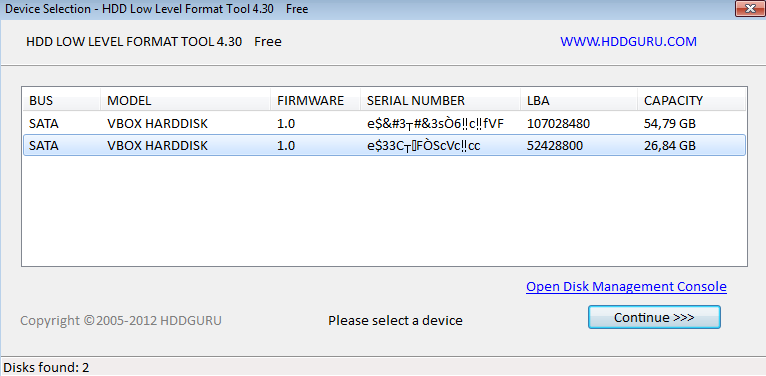
En la pestaña SMART nos mostrará los datos del SMART del disco que nos permitirá conocer su estado de salud se forma similar a como vimos en CrystalDisk Info.

Una opción llamada «perform quick format» que nos permite realizar un formateo rápido pero no elimina los datos completamente. Con esa opción desactivada haremos click sobre «format this device». Comenzará el formateo del disco.
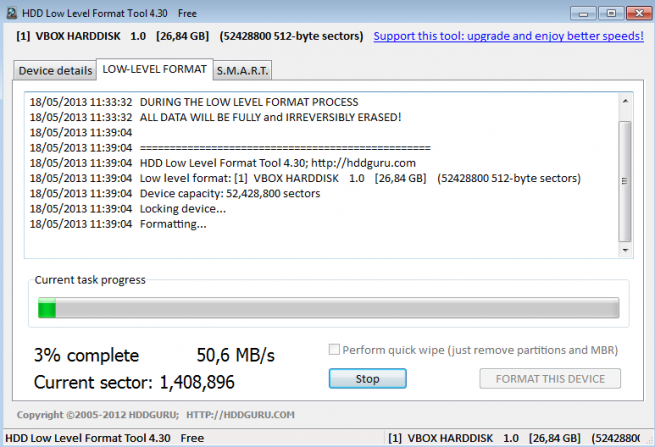
FUENTES
https://recoverit.wondershare.com/es/computer/common-hard-drive-problems-and-solution.html
https://www.redeszone.net/app/uploads/2013/05/hddlow_foto_6-655x447.png
Comentarios
Publicar un comentario